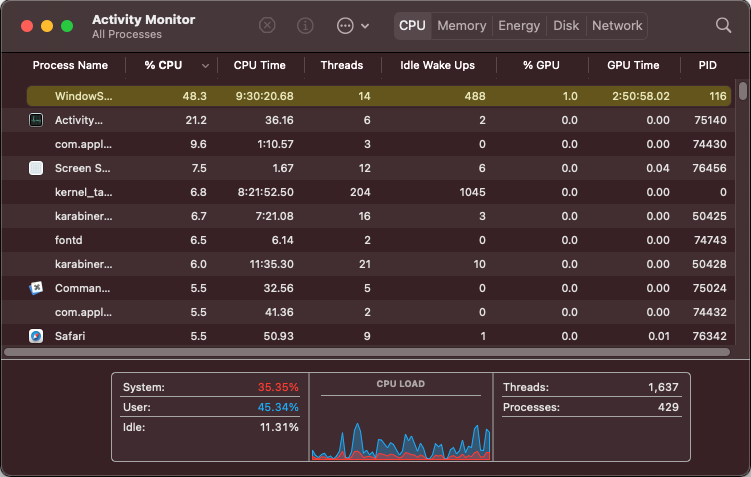WindowServer Mac: Problem des hohen CPU-Verbrauchs
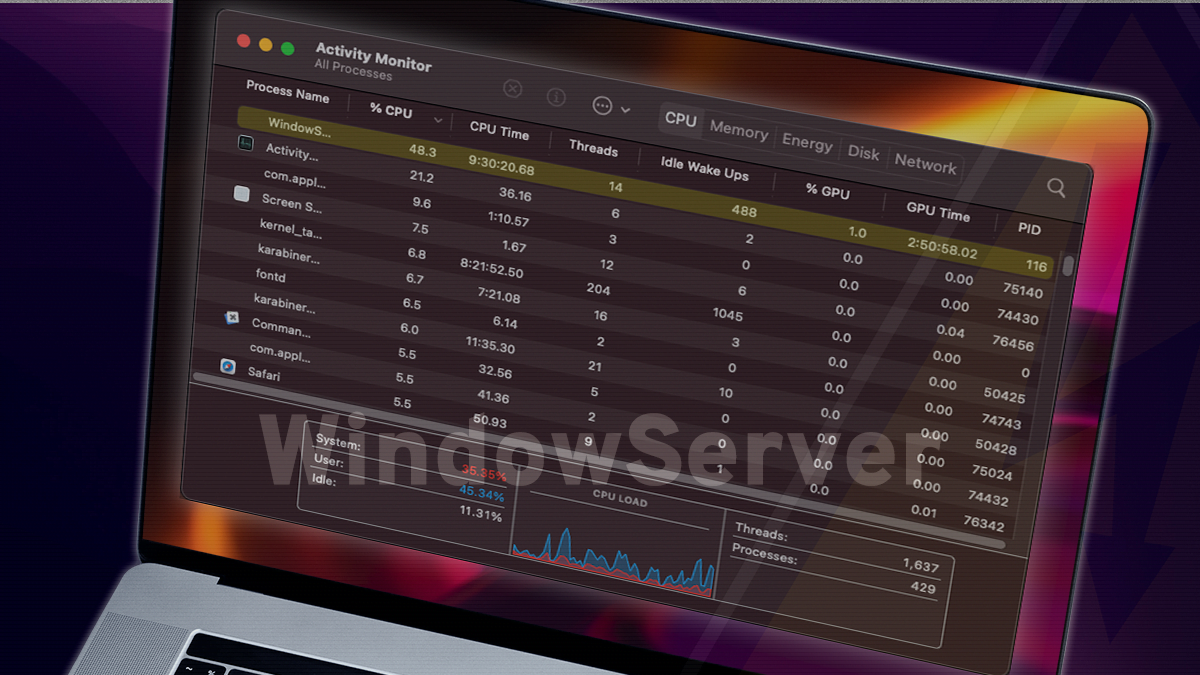
Viele Mac-Benutzer haben aufgrund von CPU- und RAM-Überlastung durch einen Prozess namens WindowServer mit einer trägen Systemleistung zu kämpfen.
Was ist der WindowServer Hohe CPU Mac Virus?
Mit dem technologischen Fortschritt Schritt zu halten, ist leichter gesagt als getan. Selbst wenn Sie einen leistungsstarken Mac besitzen, der bereits mehrere Jahre alt ist, kann er wahrscheinlich nicht mit Apples neuesten Maschinen mit M1-Chips mithalten. In nur wenigen Jahren wird Ihr immer noch großartiger Computer wahrscheinlich mit einer anderen macOS-Version unvereinbar sein. Mit anderen Worten: Elektronische Geräte werden viel schneller veraltet als früher, und Benutzer müssen entweder mit dieser bitteren Realität zurechtkommen oder ihre täglichen Treiber früher als geplant durch neue ersetzen. Aber manchmal können Mac-Produktivitätsprobleme eine vollständig andere Quelle als das natürliche Altern der Hardware haben. Dies ist bei dem Problem der hohen CPU-Auslastung von WindowServer bei Mac der Fall. Viele Benutzer bezeichnen es als Fehler, und einige finden heraus, dass seine Brotkrumen zu Malware führen. Betrachten wir dieses Dilemma aus beiden Blickwinkeln.
Was ist WindowServer überhaupt? Es handelt sich um eine Reihe von Diensten, die auf die ordnungsgemäße Verwaltung verschiedener Fenster auf dem Bildschirm des Macs ausgerichtet sind. Der Prozess ist ein kritischer Link zwischen den laufenden Anwendungen und der Art und Weise, wie sie visuell dem Benutzer präsentiert werden. Es sorgt für eine sofortige On-Display-Reflexion der Änderungen, die auftreten, wenn Sie mit einer beliebigen App interagieren, eine Website besuchen, ein Videospiel spielen, Ihre Maus bewegen und routinemäßig eine Menge anderer Dinge auf Ihrem Computer tun. Alles in allem wäre Ihr Mac wahrscheinlich unbrauchbar, wenn WindowServer nicht grafische Elemente auf dem Bildschirm arrangieren würde.
Die unbestreitbare Bedeutung dieser Entität für die ordnungsgemäße Benutzererfahrung wird von einer enormen Menge negativer Rückmeldungen von Mac-Benutzern überschattet, die feststellen, dass sie viel CPU und Speicher verbraucht. Dies ist sehr einfach zu diagnostizieren: Es genügt, zu Dienstprogramme zu gehen und die Aktivitätsanzeige-App zu öffnen. Wenn Sie auf die CPU-Spalte klicken, um die Ressourcenintensität der Prozesse von der größten zur kleinsten zu sortieren, können Sie WindowServer ganz oben sehen. Widersprüchlicherweise kann der Prozentsatz irgendwie die konzeptionelle Schwelle von 100% überschreiten. Dies tritt oft zusammen mit einer Handvoll anderer Prozesse auf, die auch eine beträchtliche Menge an CPU und RAM aufsaugen. Die Beispiele umfassen hidd, kernel_task, mds_stores, nsurlsessiond, syslogd und trustd.
Basierend auf den Beobachtungen betroffener Mac-Nutzer macht sich der WindowServer-Ressourcenüberlastungsfehler oft in bestimmten Situationen bemerkbar. Zum Beispiel tritt der Anstieg wahrscheinlich auf, wenn Sie einen externen Monitor an Ihren Mac anschließen, insbesondere einen mit 4K-Auflösung. Einige Menschen stoßen auf dieses Problem, nachdem sie eine Maus in einen USB-C-Anschluss eines Computers eingesteckt und den Cursor einfach ein wenig bewegt haben. Das Problem kann auch auftreten, wenn Sie auf eine neue Betriebssystemversion aktualisieren. Dies ist beispielsweise das, was viele Benutzer frustriert hat, nachdem sie macOS 11 Big Sur installiert hatten. Es gibt jedoch ein paar einfache Dinge, die Sie ausprobieren können, sobald Sie bemerken, dass der WindowServer zu viel Verarbeitungsleistung beansprucht:
- Starten Sie Ihren Mac neu.
- Schließen Sie Apps, die Sie derzeit nicht verwenden.
- Aktivieren Sie die Option „Transparenz reduzieren“ unter dem Tab „Anzeige“ in Ihren Bedienungshilfen-Einstellungen.
- Spielen Sie mit der Bildschirmauflösung.
- Schließen Sie unnötige Desktops in der Mission Control.
- Aktualisieren Sie Ihre am häufigsten verwendeten Apps.
- Wenn ein macOS-Update aussteht (normalerweise sehen Sie eine Benachrichtigungsplakette neben dem Systemeinstellungen-Symbol im Dock), wenden Sie es sofort an.
- Wenn Sie einen externen Monitor oder eine USB-Maus verwenden, versuchen Sie, sie zu trennen.
Es gibt auch einen von Malware verursachten Grund für das extreme Verhalten von WindowServer. Mac-Viren, Adware und Spyware können eine ungebremste Reaktion des Betriebssystems auslösen, die plötzlich normale Prozesse in Ressourcenfresser verwandelt. In dem Versuch, unter dem Radar zu bleiben, können sich Stealth-Kryptowährungs-Miner als legitime ausführbare Dateien tarnen, einschließlich der unter Beobachtung stehenden. Daher sollte auch die Wahrscheinlichkeit einer Kausalität mit dem Sicherheitsaspekt berücksichtigt werden. Verwenden Sie die folgenden Anweisungen, um zu überprüfen, ob Malware diesen Chaos verursacht und die Dinge in Ordnung zu bringen.
Wie entferne ich das Virus WindowServer Hohe CPU-Auslastung vom Mac?
Entfernen Sie den WindowServer Hohe CPU-Virus mithilfe von Intego Mac Premium Bundle X9
Der effektivste Weg, die zunehmend heimtückischen und hartnäckigen Mac-Bedrohungen einzudämmen, ist der Einsatz vertrauenswürdiger Sicherheitssoftware. Das preisgekrönte Intego Mac Premium Bundle X9 ist eine der besten Optionen im gesamten Anti-Malware Spektrum.
Seine VirusBarrier Komponente zeichnet sich durch eine hohe Erkennungsrate und hervorragende Reinigungsleistung aus. Zusätzlich kommt das das Produkt mit zahlreichen Funktionen für Online-Sicherheit, Optimierung und Datensicherung. Führen Sie die folgenden Schritte aus, um diese todsichere Entfernungsmethode zu verwenden.
- Laden Sie das Installationsprogramm von Intego Mac Premium Bundle X9 herunter und führen Sie es aus. Die Eingabeaufforderungen des Setup-Clients führen Sie durch die Installation.
Entfernungsprogramm für den Virus WindowServer Hohe CPU-Auslastung herunterladen
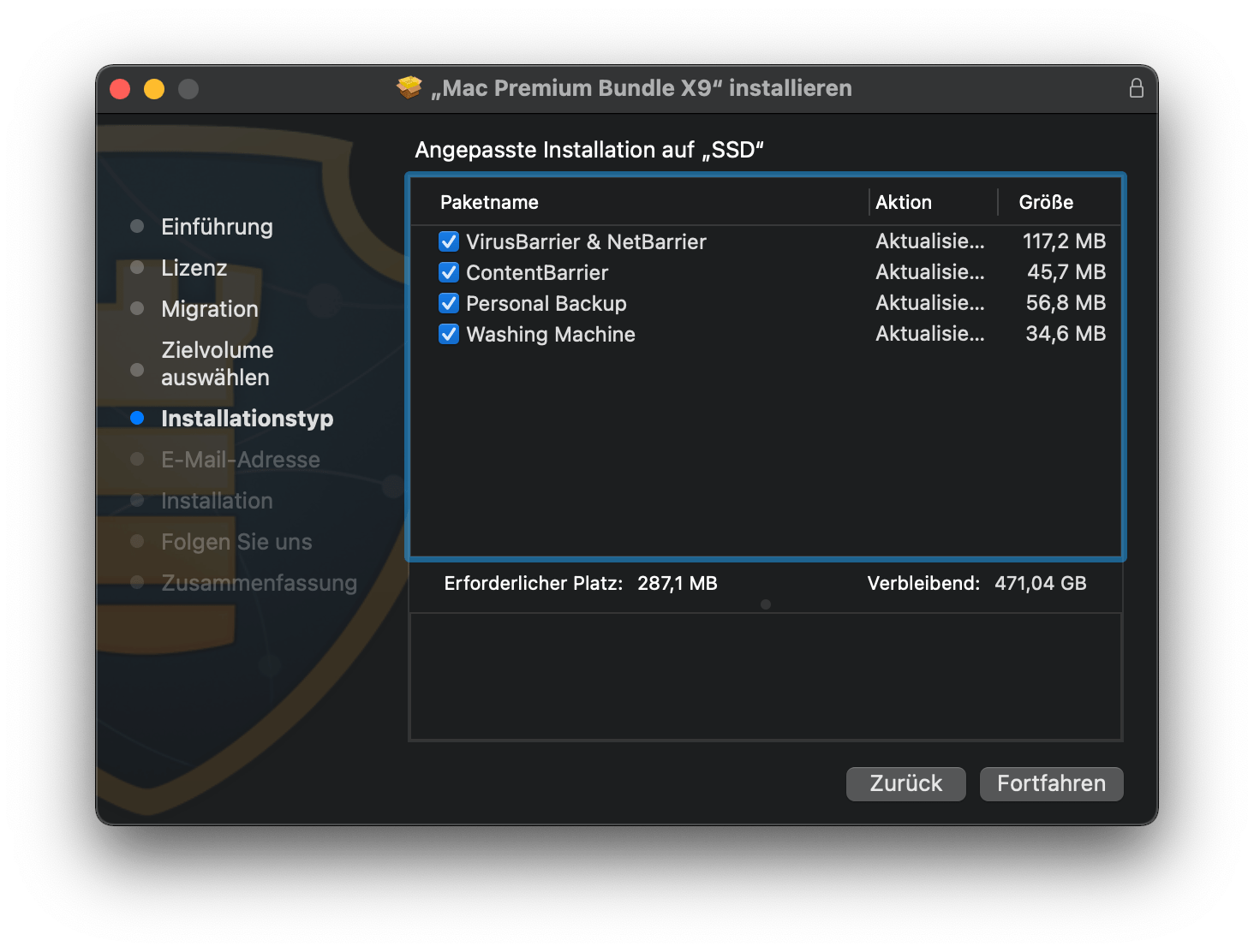
- Öffnen Sie das Launchpad im Dock und wählen Sie die gerade hinzugefügte App VirusBarrier aus.
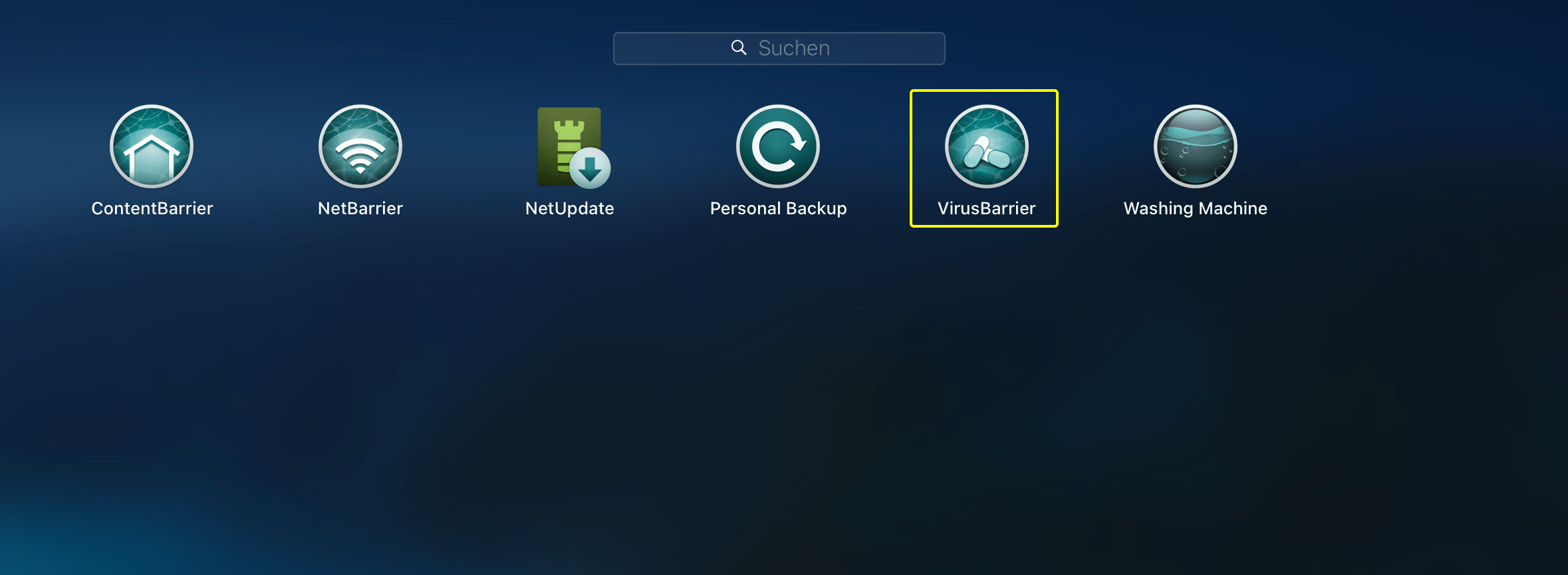
- Klicken Sie auf die Schaltfläche Vollständiger Scan, um Ihren Mac auf Sicherheitsprobleme zu überprüfen.
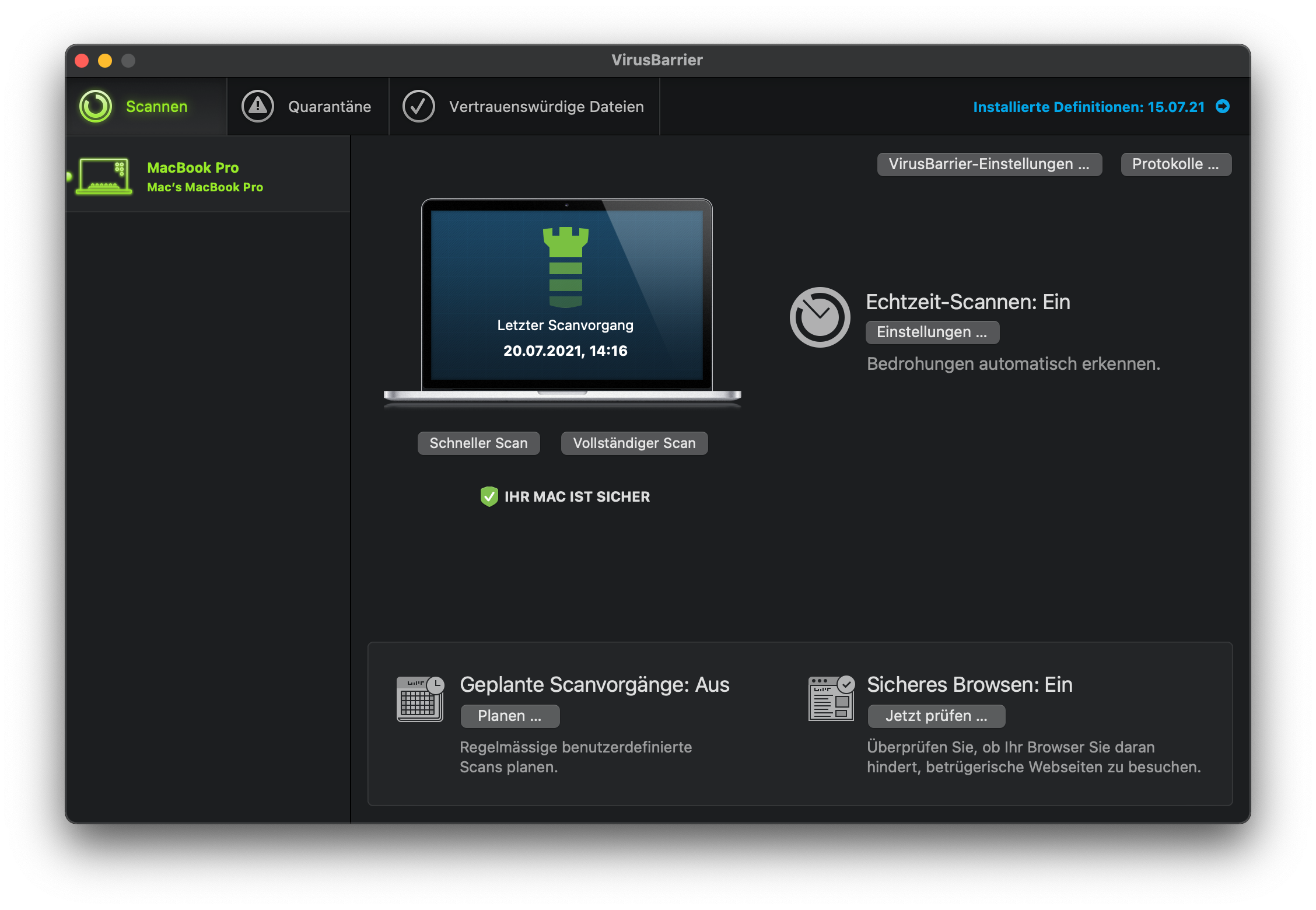
- Der erste vollständige Scan kann 10 Minuten oder mehr dauern, je nach Größe Ihrer Festplatte. VirusBarrier hält Sie über die Anzahl der bereits überprüften Dateien auf dem Laufenden.
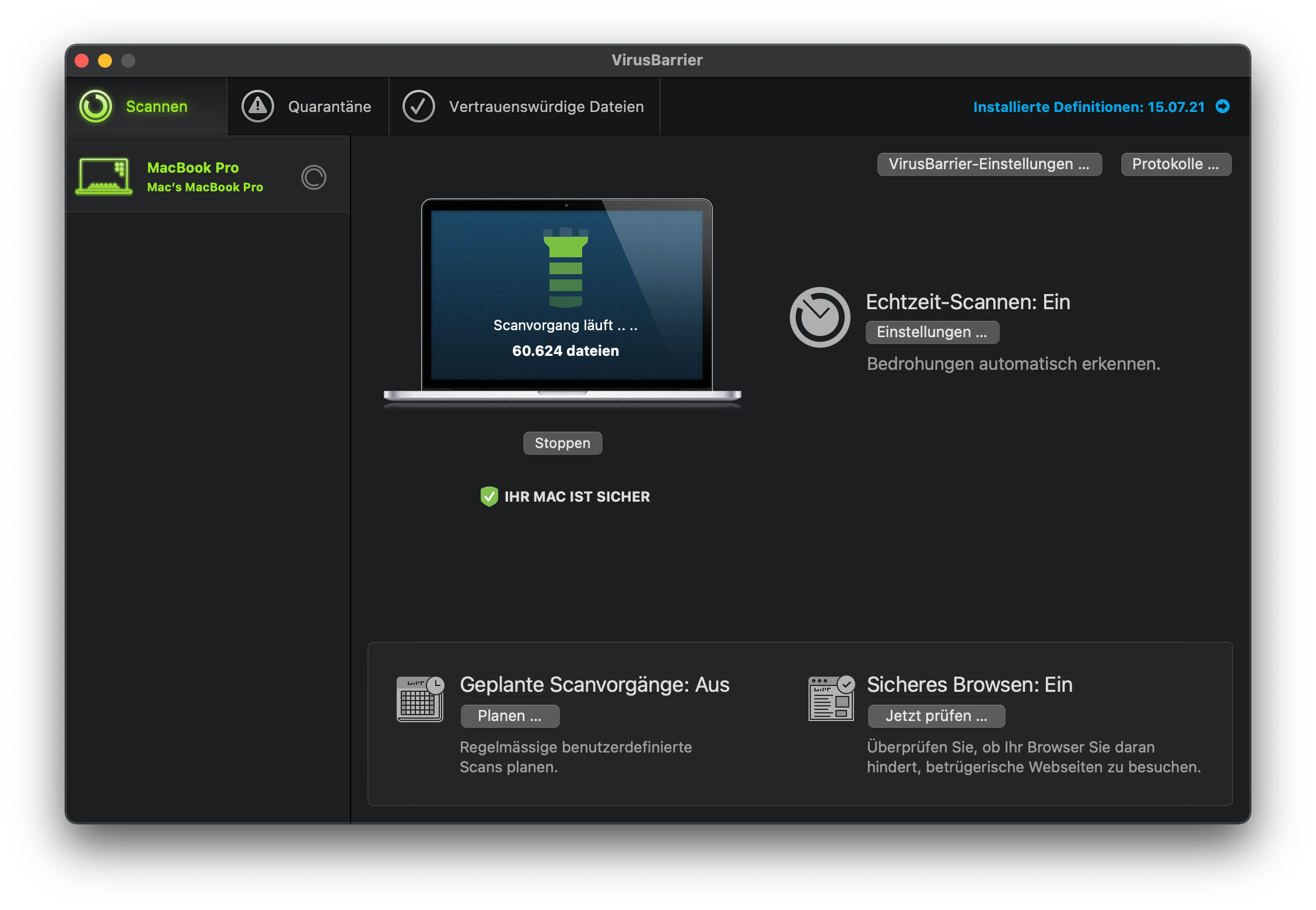
- Wenn der Scan abgeschlossen ist, zeigt die App einen Bericht an, der eine Zusammenfassung der gefundenen bösartigen Objekte und die Gesamtzahl der überprüften Dateien enthält. Klicken Sie auf Alles auswählen und dann auf Quarantäne, um die Bedrohungen in eine isolierte Umgebung zu verschieben, damit sie Ihrem System nicht mehr schaden können.
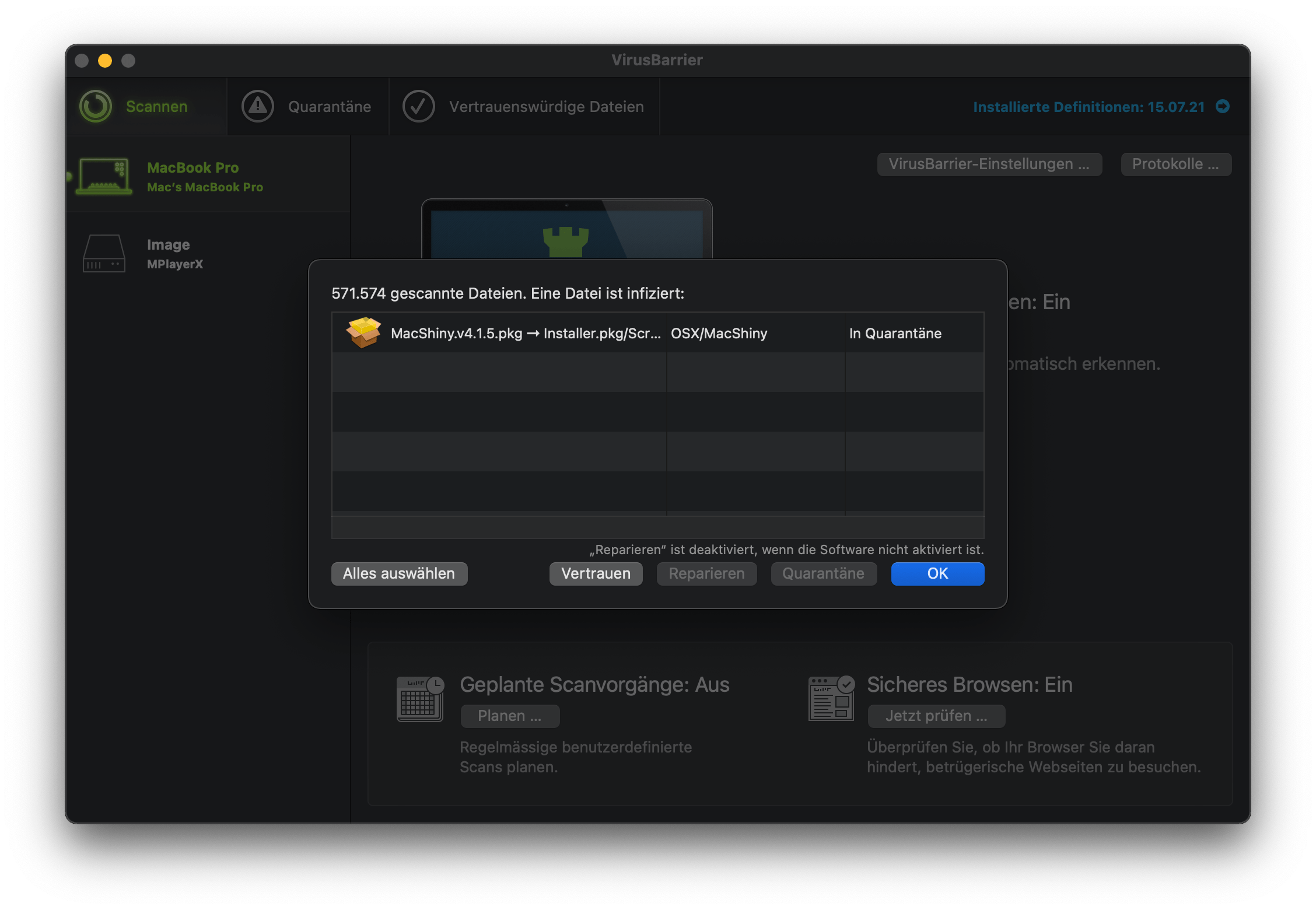
- Klicken Sie auf die Registerkarte Quarantäne in der oberen Symbolleiste und untersuchen Sie die dort aufgeführten Dateien. Wenn Sie sicher sind, dass alle Dateien bösartig sind (was höchstwahrscheinlich der Fall ist), klicken Sie auf Alle reparieren, um diese Elemente vollständig von Ihrem Mac zu entfernen.
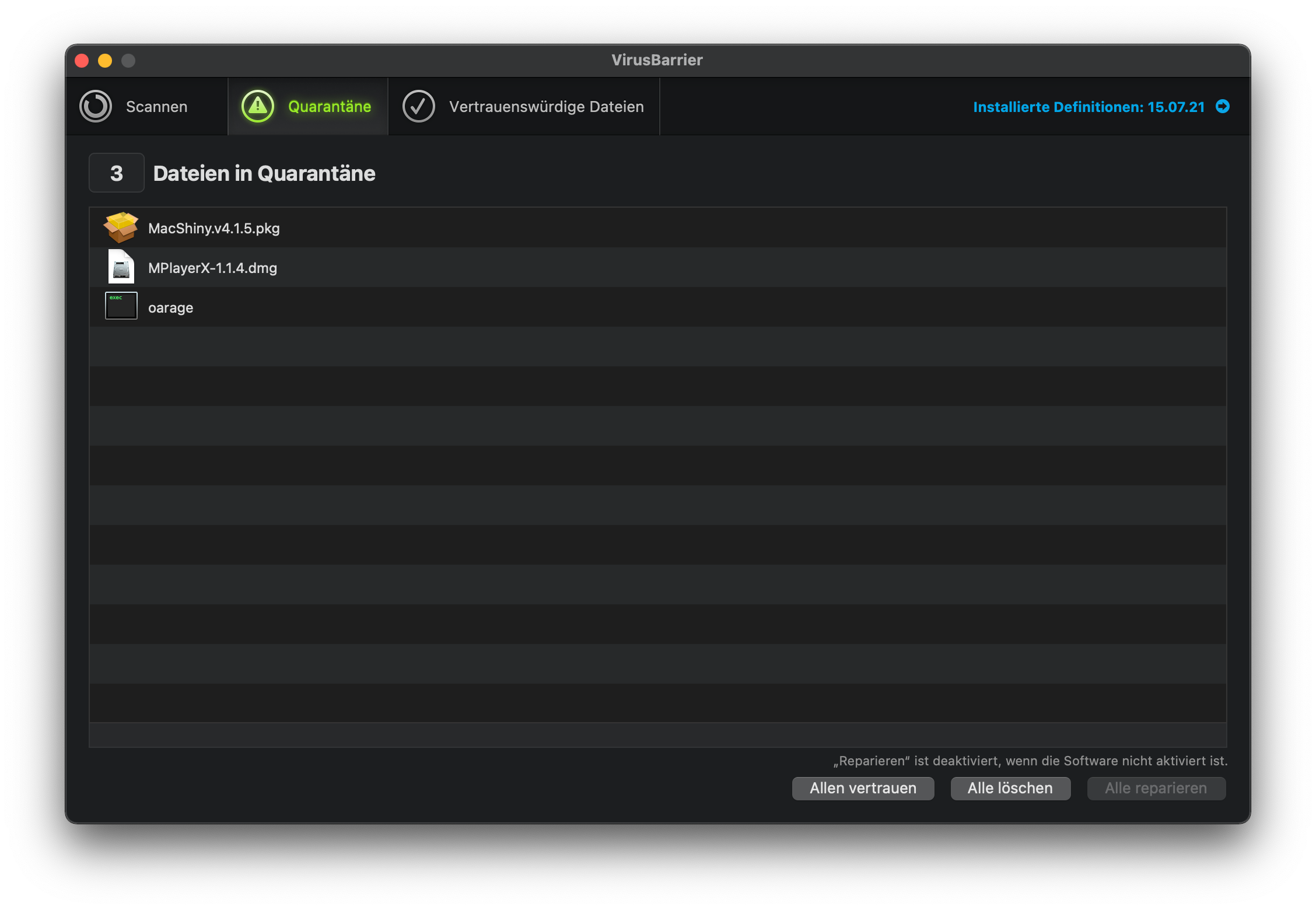
Entfernen Sie WindowServer Hohe CPU-Virus manuell vom Mac
Obwohl sich diese Bedrohung nur im Webbrowser manifestiert, hinterlässt sie tatsächlich einen Fußabdruck im gesamten System, um die Persistenz zu gewährleisten. Der folgende Unterabschnitt hilft Ihnen, sämtliche Komponenten des Virus WindowServer Hohe CPU-Auslastung manuell zu finden und zu entfernen. Denken Sie daran, dass einige seiner Dateien leicht zu erkennen sind, während einige wenige versteckt sein können, so dass die Bereinigung schwieriger durchzuführen ist als bei einer typischen Deinstallation von normaler Software.
- Öffnen Sie das Menü Gehe zu im Finder Ihres Mac und klicken Sie auf den Eintrag Dienstprogramme.
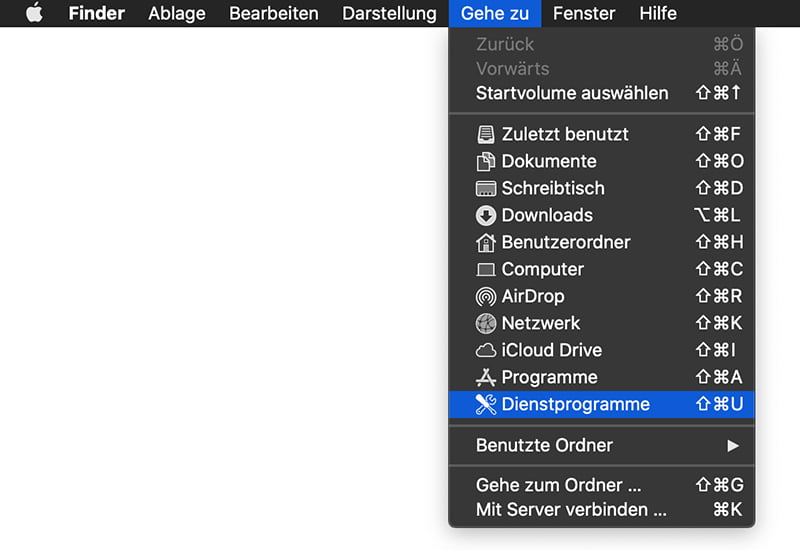
- Fahren Sie mit der Aktivitätsanzeige fort.
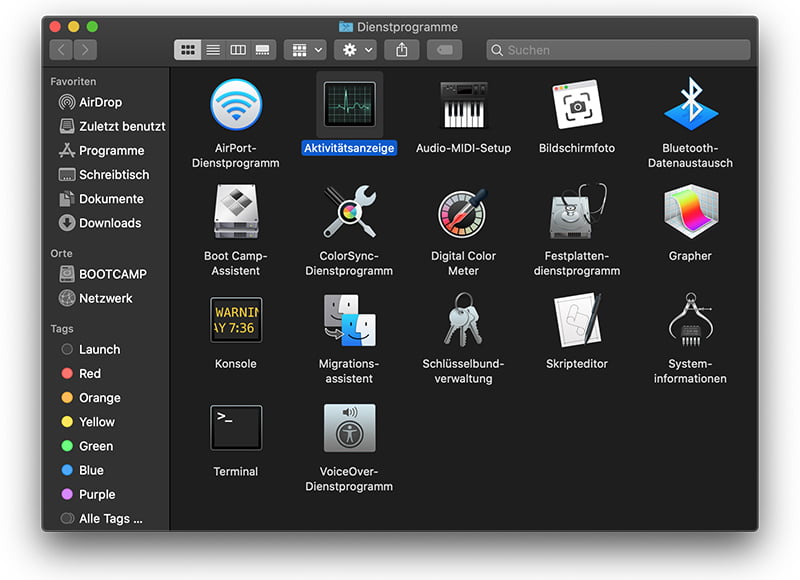
- Untersuchen Sie die Aktivitätsanzeige auf Prozesse, die zweifelhaft erscheinen und einen Großteil der CPU verbrauchen. Seien Sie darauf hingewiesen, dass die bösartige ausführbare Datei nicht unbedingt WindowServer Hohe CPU-Auslastung heißt, daher müssen Sie bis zu einem gewissen Grad Ihrer eigenen Intuition folgen. Wenn Sie ein solches verdächtiges Objekt finden, verwenden Sie die Option Prozess beenden, um es zu beenden. Bestätigen Sie die Aktion, indem Sie bei einer Folgeaufforderung auf Sofort beenden klicken.
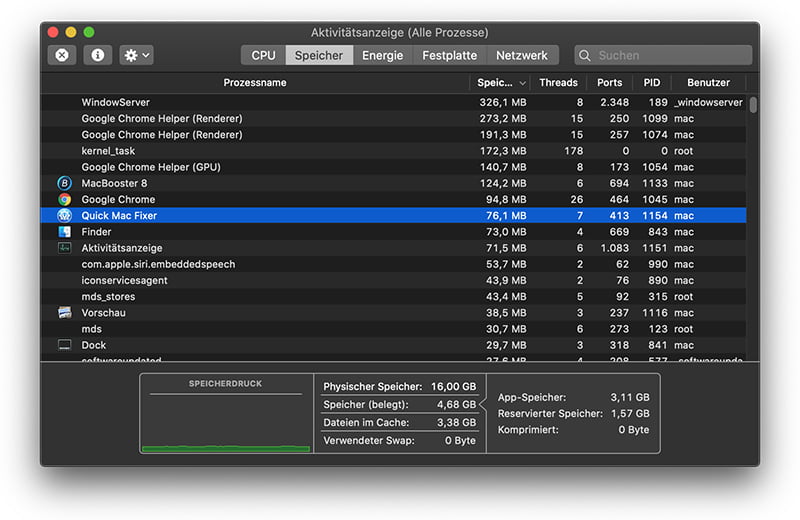

- Klicken Sie in der Finder-Leiste auf das Symbol Gehe zu und wählen Sie in der Liste Gehe zum Ordner. Alternativ können Sie die Tastenkombination Befehl+Umschalt+G drücken.
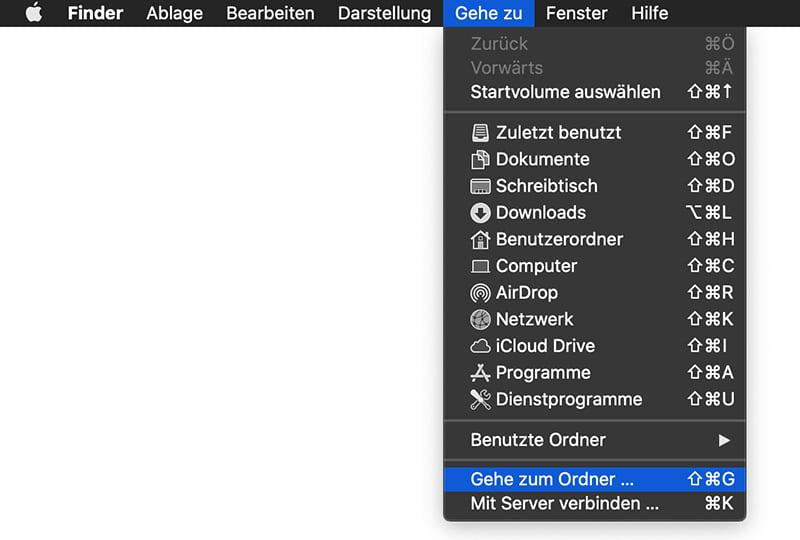
- Sobald die System-Suchleiste erscheint, geben Sie ~/Library/LaunchAgents darin ein und klicken Sie auf Öffnen.
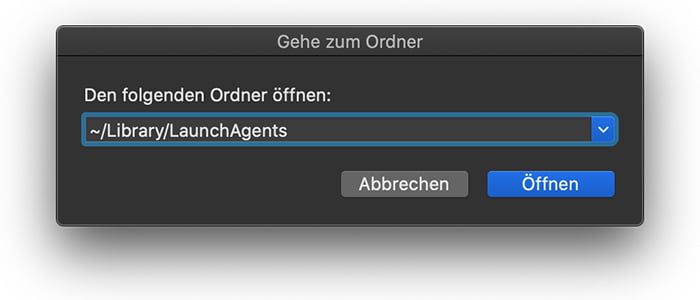
- Wenn der Ordner LaunchAgents vor Ihnen liegt, suchen Sie nach verdächtigen Dateien und ziehen Sie diese in den Papierkorb. Beachten Sie, dass die Namen solcher bösartiger Objekte in keinem Zusammenhang mit der Werbesoftware WindowServer Hohe CPU-Auslastung zu stehen scheinen. Hier sind einige Beispiele für bekanntermaßen schädliche Dateien, die von Mac-Viren erzeugt werden: com.mcp.agent.plist, com.pcv.herlperamc.plist, com.avickupd.plist usw. Alle Elemente, die nicht in die Form gutartiger Mac-Dateien passen, sollten sofort in den Papierkorb verschoben werden.
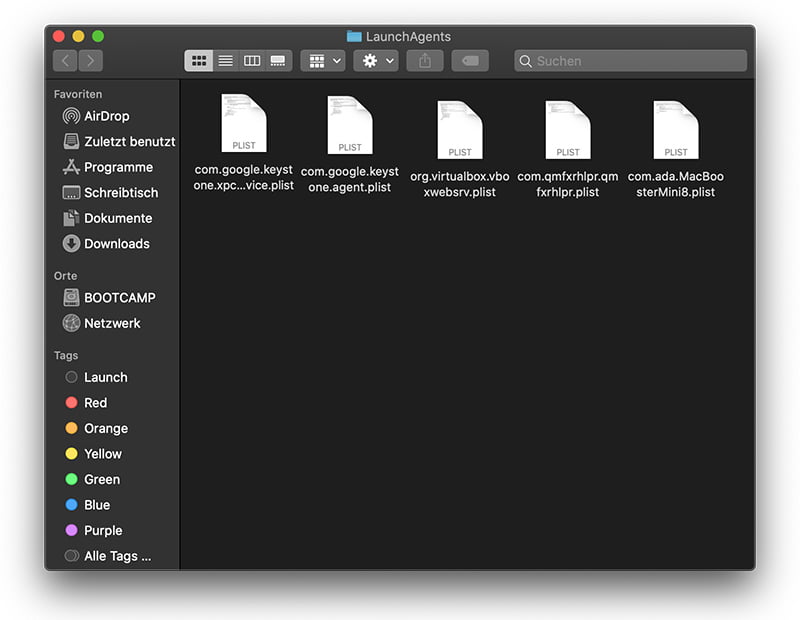
- Folgen Sie der gleichen Logik (Funktion Gehe zum Ordner), um nacheinander die Verzeichnisse /Library/LaunchAgents, /Library/Application Support und /Library/LaunchDaemons zu öffnen. Suchen Sie in jedem dieser Ordner nach verdächtigen Dateien (siehe Beispiele oben) und entfernen Sie diese.
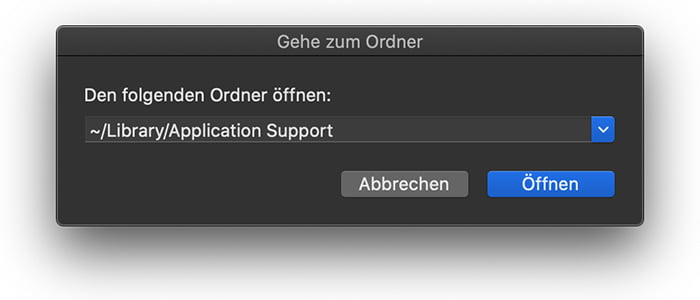
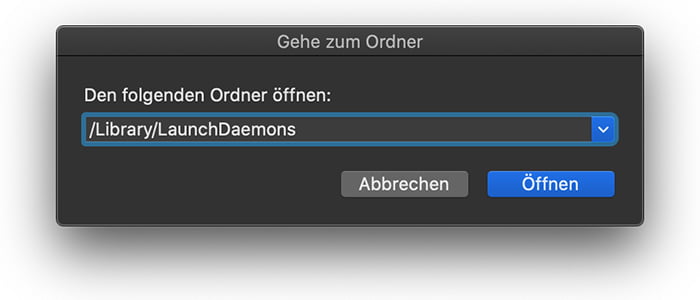
- Verwenden Sie jetzt wieder das Dropdown-Menü Gehe zu im Finder und wählen Sie Programme.
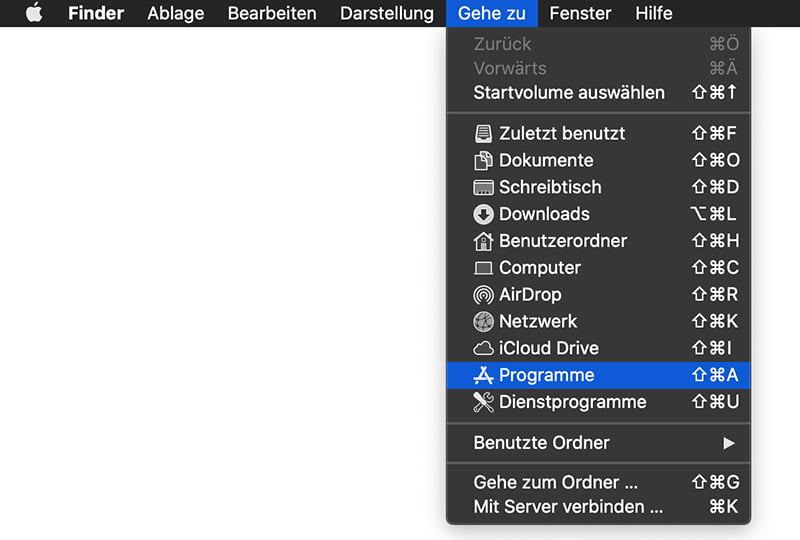
- Sehen Sie sich die Liste Ihrer Programme auf eine potenziell unerwünschte Einheit an, deren Installationszeit mit der Ausgabe von WindowServer Hohe CPU-Auslastung zusammenfiel. Es ist Wahrscheinlichkeit Software mit zufälligem Namen, von der Sie sich nicht erinnern, dass sie kürzlich installiert wurde. Wenn Sie die unerwünschte Anwendung gefunden haben, ziehen Sie sie in den Papierkorb. Leeren Sie den Papierkorb-Ordner, wenn Sie fertig sind.
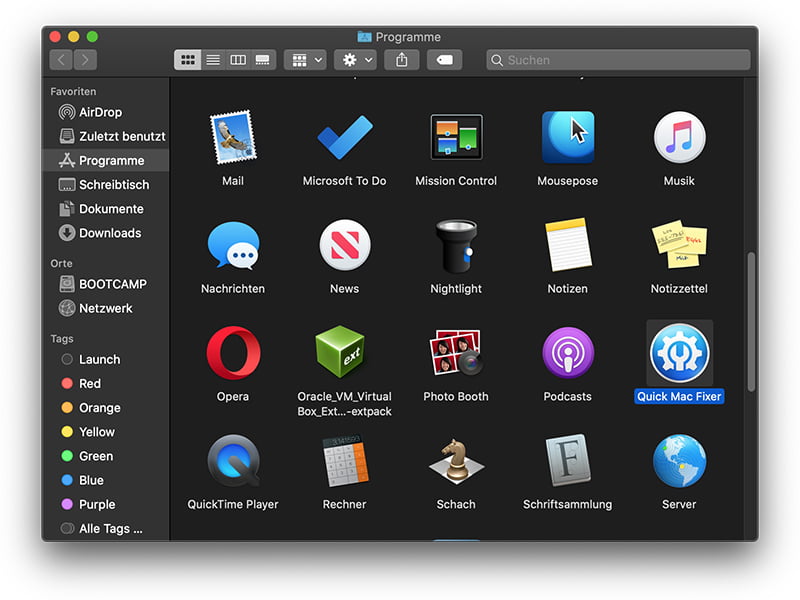
- Verwenden Sie den Finder, um zu Ihren Systemeinstellungen zu navigieren.
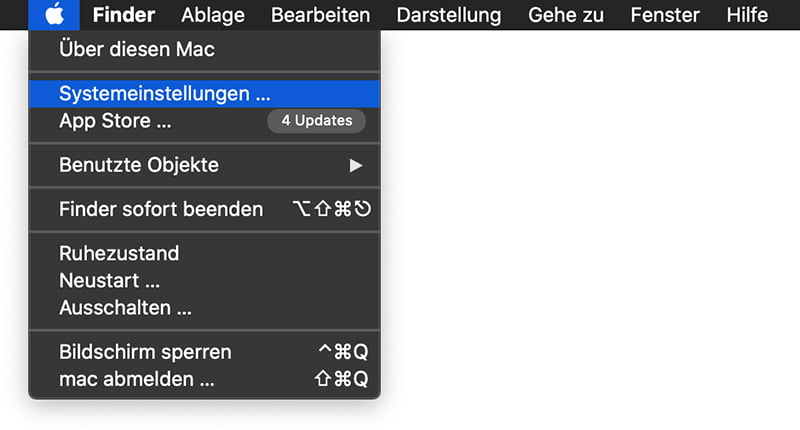
- Fahren Sie fort mit Benutzer und Gruppen und wählen Sie Anmelde-Elemente. Das System zeigt alle Benutzerprofile an, die auf Ihrem Mac erstellt wurden, sowie die Programme, die automatisch ausgeführt werden, sobald Sie Ihren Computer einschalten. Verwenden Sie das Minus-Piktogramm, um das Schurken-Konto zusammen mit dem zwielichtigen Element (z.B. WindowServer Hohe CPU-Auslastung) zu löschen, das beim Systemstart ausgelöst wurde.
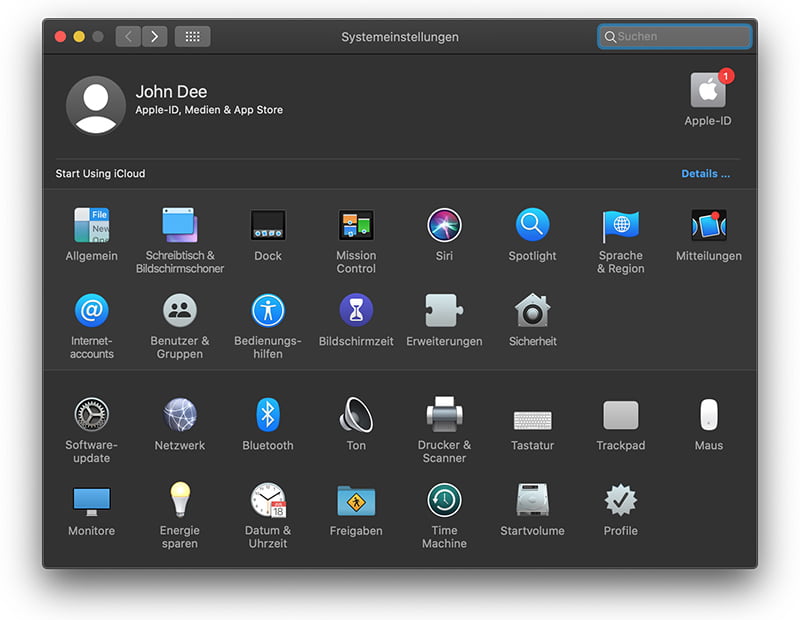
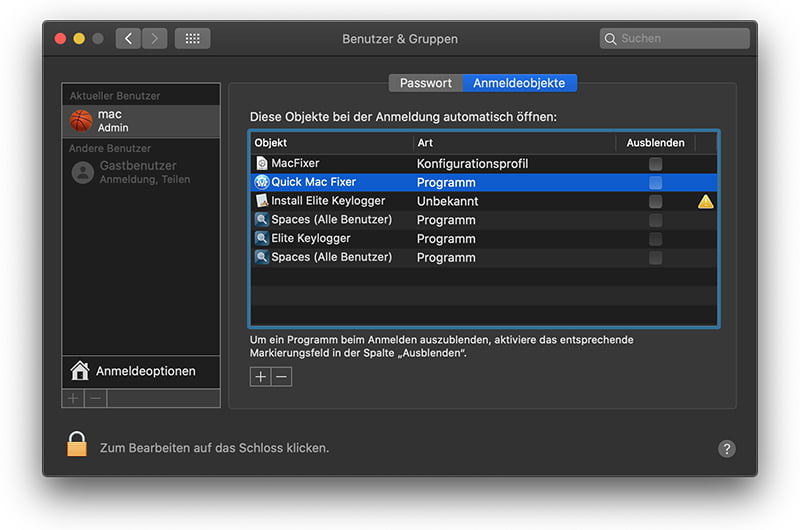
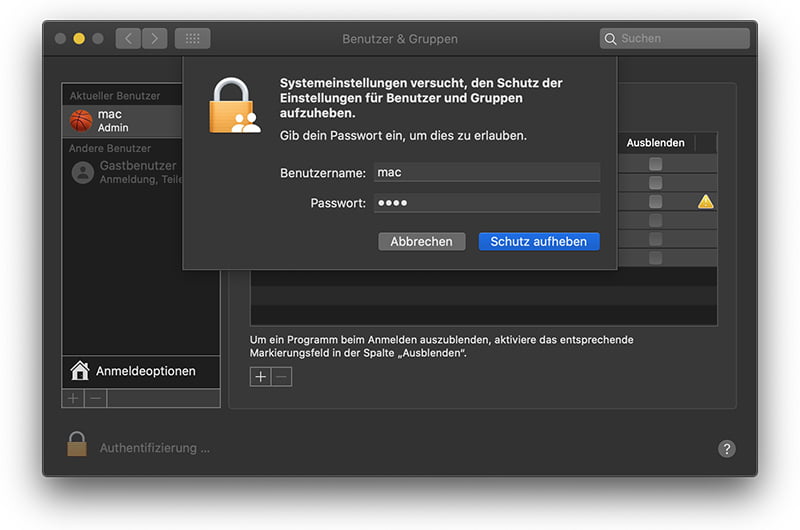
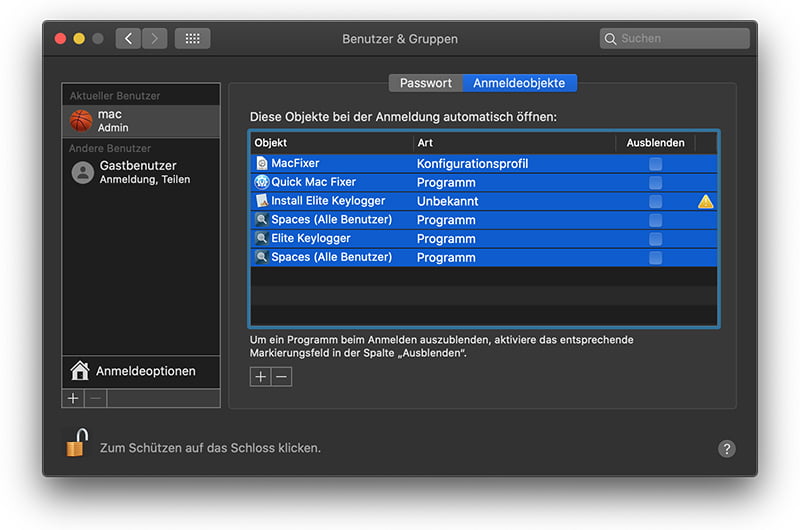
- Die Deinstallation der schädlichen Anwendung ist die halbe Miete. Auf diese Weise können Sie sicherstellen, dass die Symptome nicht wieder auftauchen, nachdem Sie den Teil der Reparatur auf Browser-Ebene implementiert haben. In der Zwischenzeit wirkt sich die Umleitung von WindowServer Hohe CPU-Auslastung weiterhin auf Ihren bevorzugten Webbrowser aus, weshalb Sie zu den korrekten Einstellungen für das Surfen im Internet zurückkehren müssen. Lesen Sie den folgenden Unterabschnitt, um herauszufinden, wie dies abläuft.
WindowServer Hohe CPU-Entfernung im Webbrowser auf dem Mac
Zum Glück brauchen Sie das Rad nicht wieder neu zu erfinden, um die durch den WindowServer Hohe CPU-Auslastung-Virus in Ihrem Browser hervorgerufenen nachteiligen Veränderungen rückgängig zu machen. Eine bewährte Technik besteht darin, den betroffenen Browser auf seine ursprünglichen Standardeinstellungen zurückzusetzen. Eine Randbemerkung: Apple hat die Schaltfläche "Safari zurücksetzen" seit der Veröffentlichung der Version 9 des nativen Mac-Browsers im Jahr 2015 entfernt, so dass das Verfahren jetzt etwas komplexer ist als ein Ein-Klick-Verfahren (siehe unten). Wie auch immer, hier ist eine einfache Möglichkeit, die beliebtesten Webbrowser von dem bösartigen Einfluss zu bereinigen:
Bereinigen Ihres Safari-Browser
- Wählen Sie Einstellungen im Menü Safari und wie unten abgebildet.
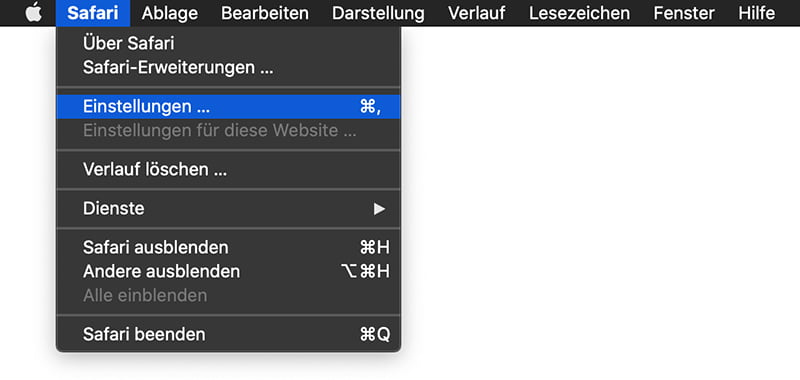
- Klicken Sie auf die Registerkarte Erweitert und setzen Sie ein Häkchen neben die Option Menü Entwickler in der Menüleiste anzeigen.
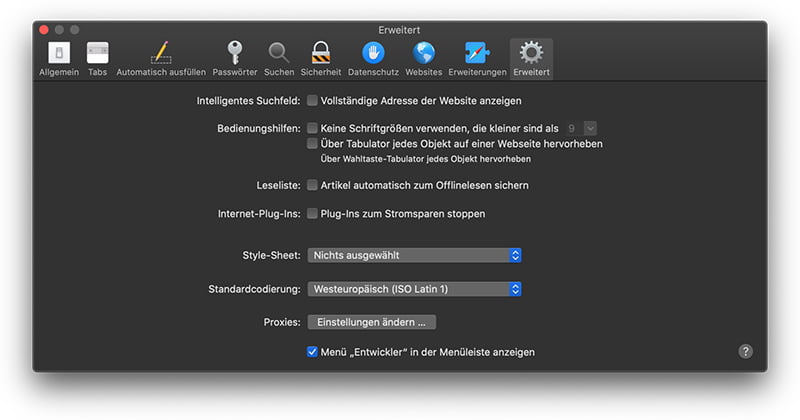
- Jetzt sehen Sie das zusätzliche Entwickler Menü in der Menüleiste Ihres Safari. Klicken Sie darauf und wählen Sie Cache-Speicher leeren wie unten abgebildet.
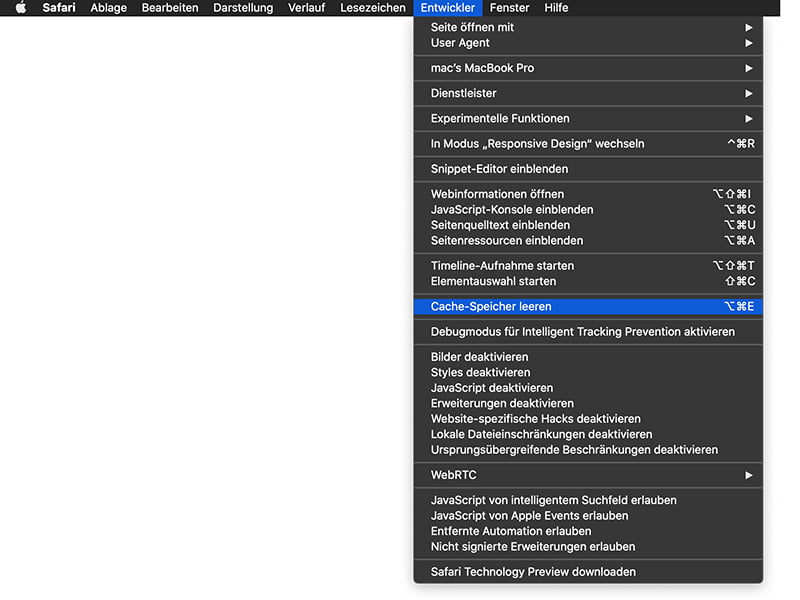
- Überprüfen Sie, ob der Browser immer noch an WindowServer Hohe CPU-Auslastung weitergeleitet wird. Ist dies der Fall, gehen Sie zurück zur Safari-Menüleiste, öffnen Sie das Menü Verlauf und wählen Sie die Option Verlauf löschen, wie in der Abbildung unten gezeigt.
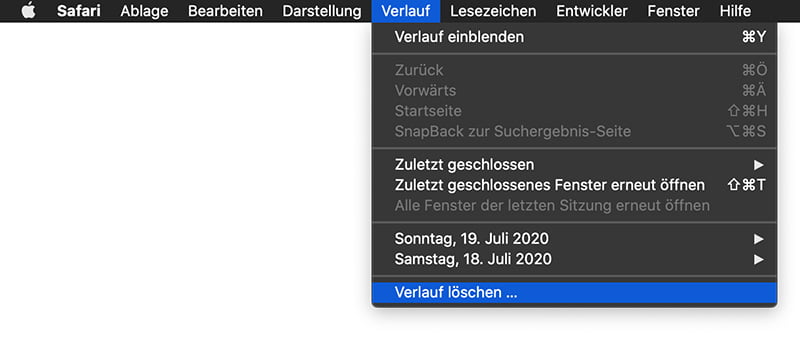
- Passen Sie den Prozess mithilfe eines Folge-Dialogfelds an, in dem Sie den Zeitraum festlegen können, für den Sie Cookies und andere Webseiten-Daten entfernen möchten. Es wird empfohlen, dass Sie gesamten Verlauf auswählen. Fahren Sie dann fort und klicken Sie auf Verlauf löschen.
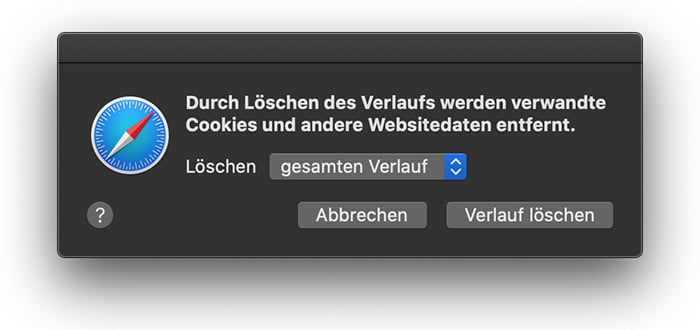
- Wenn Ihr Safari-Browser ungeachtet dessen auf die Schurken-URL umgeleitet wird, gehen Sie über die Safari-Menüleiste erneut in Einstellungen und klicken Sie auf die Registerkarte Datenschutz. Suchen und klicken Sie auf die Schaltfläche Websitedaten verwalten.
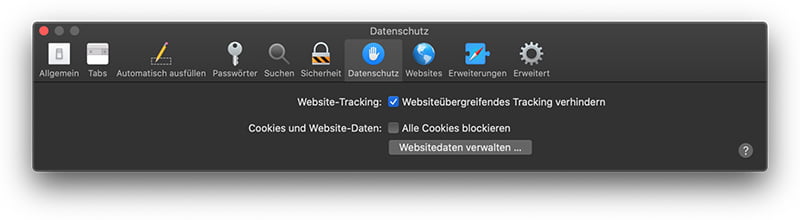
- Safari zeigt eine Liste aller Websites an, die Ihre Online-Daten gespeichert haben. Klicken Sie ohne zu überlegen auf die Schaltfläche Alle entfernen. Wenn die Informationen gelöscht wurden, klicken Sie unten rechts auf Fertig.
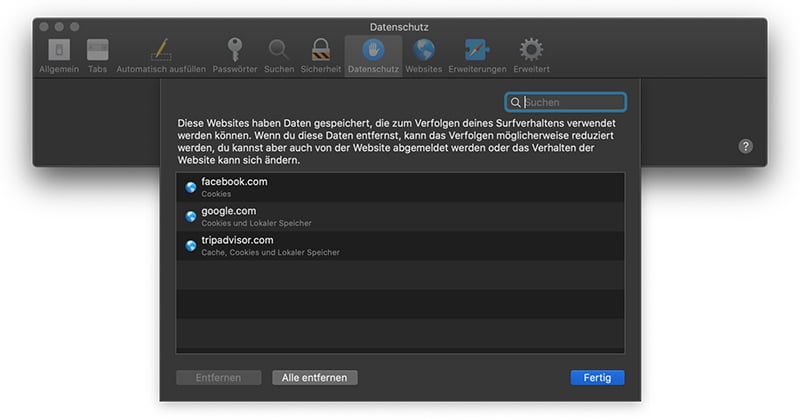
Google Chrome-Einstellungen zurücksetzen
- Öffnen Sie Chrome, klicken Sie auf das Symbol Anpassen und Steuern von Google Chrome (⁝) im oberen rechten Teil des Fensters und wählen Sie Einstellungen in der Dropdown-Liste.
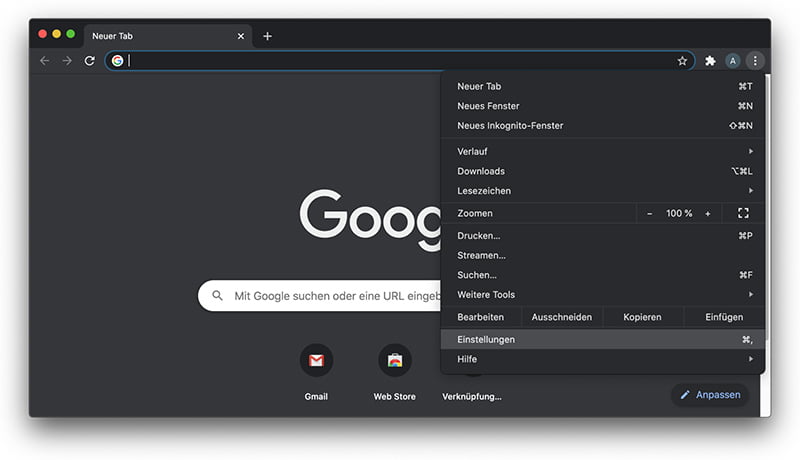
- Suchen Sie nach der Schaltfläche Erweitert und klicken Sie darauf, um über die grundlegenden Chrome-Einstellungen hinaus zuzugreifen.
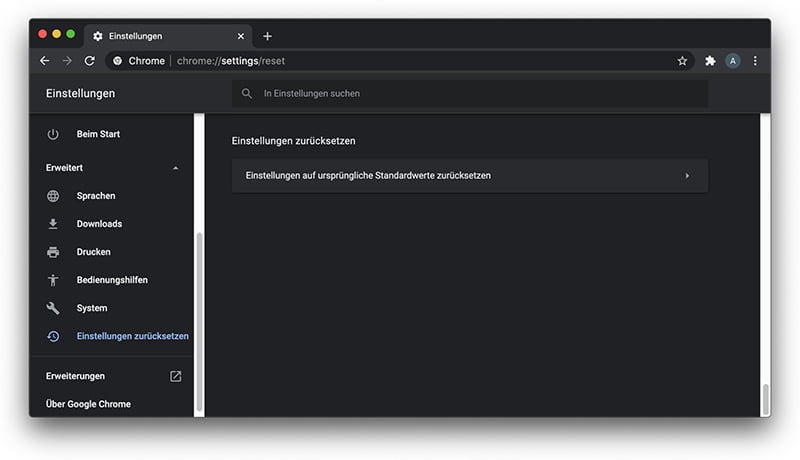
- Klicken Sie im Bereich Einstellungen zurücksetzen auf die Schaltfläche mit der Aufschrift Einstellungen auf ihre ursprünglichen Standardwerte zurücksetzen.
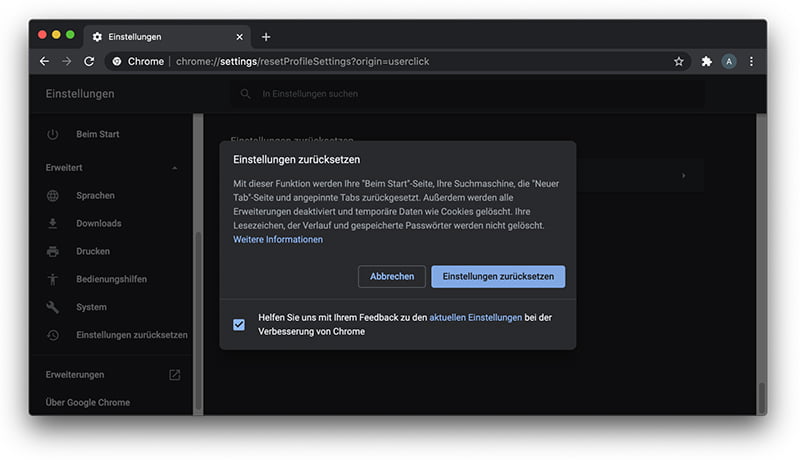
- Sie müssen nur noch im jeweiligen Dialog auf Einstellungen zurücksetzen klicken, falls Sie mit den dort aufgeführten Änderungen einverstanden sind. Starten Sie Chrome neu, um sicherzustellen, dass die gutartigen Änderungen wirksam werden.
Ändern Sie Einstellungen in Mozilla Firefox
- Öffnen Sie Firefox, klicken Sie auf Hilfe und wählen Sie in der Liste Informationen zur Fehlerbehebung aus
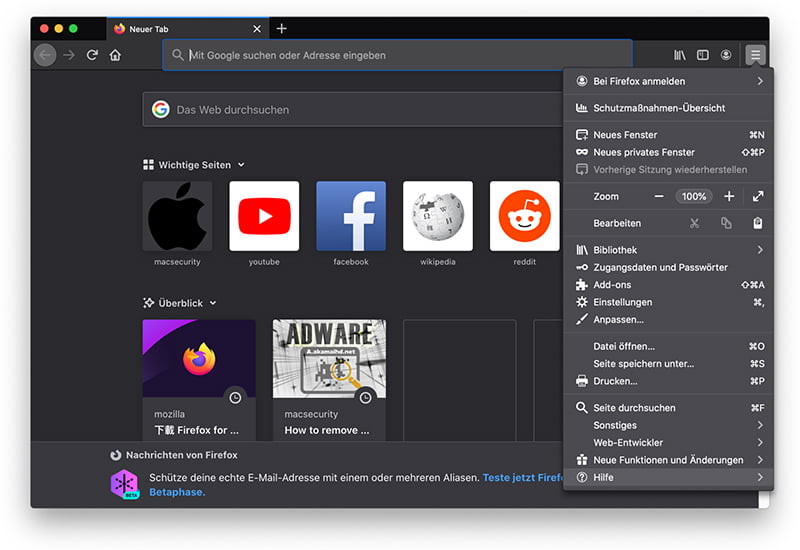
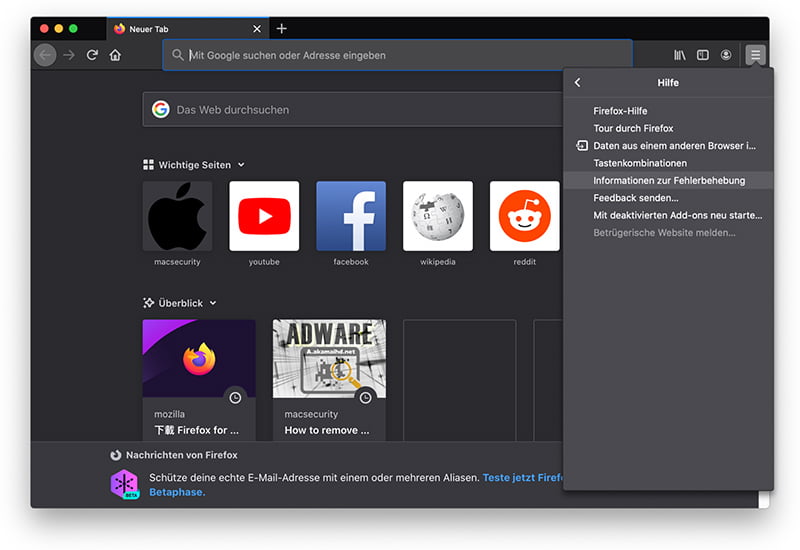
- Klicken Sie auf die Schaltfläche Firefox bereinigen.
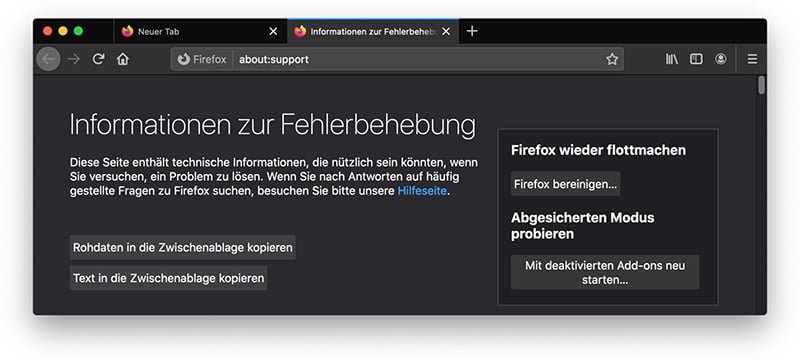
- Der Browser zeigt ein zusätzliches Popup-Dialogfeld, in dem Sie die Aktion Zurücksetzen bestätigen müssen. Wenn Sie damit fertig sind, starten Sie Firefox neu und genießen das Surfen im Internet, ohne dass der Virus Search Baron dabei seinen Unfug treibt.
Wie kann ich sicher sein, dass der WindowServer Hohe CPU-Virus verschwunden ist?
Die auf den Browser isolierten Symptome sind die Spitze des Eisbergs. WindowServer Hohe CPU-Auslastung und die damit verbundene Malware können auf dem Mac über die reine Umleitungsaktivität hinaus Fuß fassen. Der Nachteil der manuellen Entfernung besteht darin, dass es versteckte Überbleibsel der Bedrohung geben könnte, die nach einer scheinbar erfolgreichen Bereinigung wieder erneut installiert werden. Das muss nicht unbedingt der Fall sein, aber Sie sollten es vielleicht nach der Bereinigung doch noch einmal überprüfen.
Laden Sie das WindowServer Hohe CPU-Auslastung Entferner herunter